
- support@skola24.com
Elevhantering
Skriv ut.
Öppna elevtabellen
Välj Tabell - Elev. Om det inte finns elever i schemat är tabellen tom. I brist på elevinformation måste schemat få reda på följande:
• Från vilka klasser hämtas eleverna till undervisningsgrupperna?
• Vilka undervisningsgrupper kan schemaläggas samtidigt?
Denna information registreras i Tabell - Grupp.
Öppna grupptabellen
• Välj Tabell - Grupp.
I tabellen visas fälten Ingående klasser och Block. Observera att fältet *Ingående klasser (ber.) (ej med på bilden nedan) är ett beräknat fält som i detta fall styrs av fältet Ingående klasser, men i elevfyllda scheman styrs av elevernas klass- och grupptillhörigheter.
Fältet Ingående klasser ska vara tomt när elever är registrerade i schemat. Det bör alltså tömmas för de grupper där elever registreras. Vid en”vanlig” elevimport sköter Skola24 Schema det automatiskt.
I bilden från Tabell - Grupp nedanl ses de ifyllda fälten Ingående klasser och Block. Fältet Ingående klasser ska alltså vara ifyllt i ett schema utan elever, men det ska vara tomt i ett schema med elever. Det beräknade fältet *Faktiskt antal elever visar att grupperna saknar elever.
Observera att det inte är nödvändigt att ha elever i alla grupper. Det går bra att t.ex. registrera grupper utan elever för den första årskursen på skolan och lägga in elever för dem senare. Inmatningen av ingående klasser behålls då för grupperna utan elever.
Fältet Block ska användas för grupper som får placeras samtidigt i schemat. Alla grupper som har samma blocknamn får placeras på samma position i schemat.
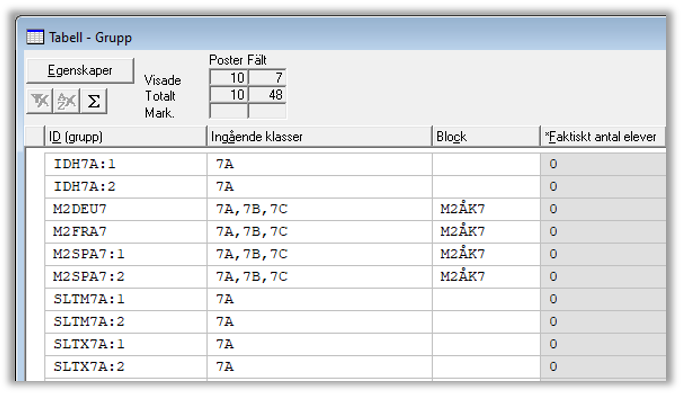
Hämta elevuppgifter via Arkiv - Import - Urklipp
Det som behöver hämtas från elevregistret är:
1. Personnummer
2. Efternamn
3. Förnamn
4. Klass
5. Grupper
Importen genomförs i två steg. Det första steget (Klass - Elev) innehåller punkt 1-4, medan det andra steget (Grupp - Elev) innehåller punkt 1 och 5, det vill säga information om vilka grupper varje elev är registrerad i.
Uppgifterna hämtas vanligen från skolans elevregister. För att detta ska vara möjligt gäller det att:
• Klasser och grupper måste ha identiskt samma namn i elevregistret och schemat.
• Det ska gå att exportera elevuppgifterna i ett tabellformat som tillåter import till schemat. Det kan vara en tab-separerad textfil eller Excel-fil.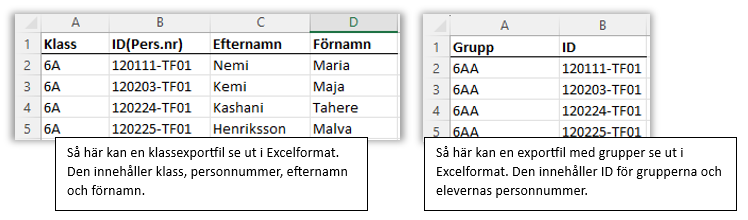
Importera elever till klasser
Menyerna för Export/Import kan eventuellt behöva aktiveras.
• Välj Inställningar - Anpassa - Funktioner och menyer.
• Kontrollera att rutan Export/Import är markerad. Om inte, markera den.
• Tryck OK.
• Öppna nu den fil som innehåller dina elever med klass, personnummer, efternamn och förnamn. Kolumnerna måste finnas i denna ordningsföljd, eventuellt kan efternamn och förnamn ligga i samma kolumn.
OBS! Stäng inte schemat.
Exemplet nedan visar hur det kan se ut i Excel.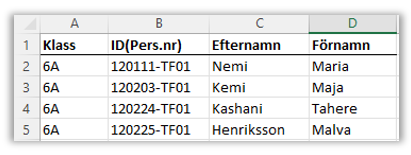
Nu skall kolumnerna A-D markeras och kopieras till Windows Urklipp.
• Markera kolumnerna A-D genom att trycka ned vänster musknapp på A-kolumnen och dra markören till D-kolumnen.
• Kopiera genom att t.ex. trycka Ctrl-C.
Nu ska tabellen importeras till schemat.
• Växla till Skola24 Schema genom att klicka på Skola24 Schema-ikonen i aktivitetsfältet.
• Välj Arkiv - Import - Urklipp - Klass/elev.
Då visar sig ett fönster som ser ut som på bilden nedan: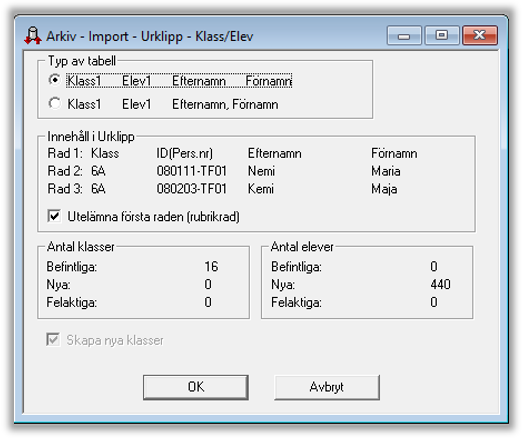
Typ av tabell: Programmet har känt igen den första typen, som är tab-separerad, och inte kommaseparerad mellan efternamn och förnamn.
Innehåll i Urklipp: De tre första raderna i urklippet visas. Eftersom den första raden innehåller rubriker, är rutan ”Utelämna första raden” ifylld.
Antal klasser: Alla de 16 klasserna finns redan i schemat, vilket innebär att klassbeteckningarna i schemat stämmer med dem i elevregistret.
Antal elever: Ingen av de 440 eleverna finns i schemat.
• Klicka på OK.
Nu infogas eleverna från Urklipp.
Programmet går igenom de nya förutsättningar som uppstår när elever läggs in i grupperna. Eventuella nya fel rapporteras.
• Ta fram Tabell - Elev för att kontrollera resultatet av importen.
Importera elever till grupper
Nu ska den tabell som innehåller dina grupper kopieras. Den kan se ut på ett av två sätt:
• Gruppnamnet i kolumnen till vänster och elevens personnummer i kolumnen till höger (detta upprepas för varje grupp som eleven är med i).
• Elevens personnummer i kolumnen till vänster och i kolumnen till höger samtliga grupper eleven är med i med kommatecken emellan.
Markera de två kolumnerna i Excel-arket.
• Kopiera (Ctrl-C)
Växla till schemat.
• Välj Arkiv - Import - Urklipp - Grupp/Elev.
Då visar sig ett fönster enligt bilden nedan: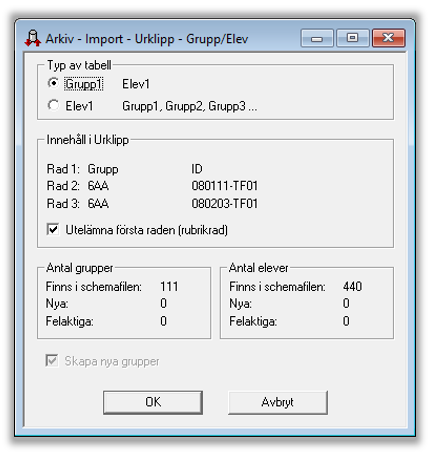
Typ av tabell: Programmet har känt igen den första typen, där varje post innehåller en grupp och en elev.
Innehåll i Urklipp: De tre första raderna i urklippet visas. Eftersom den första raden innehåller rubriker, är rutan ”Utelämna första raden” ifylld.
Antal grupper: Alla de 111 grupperna finns redan i schemat, vilket innebär att gruppbeteckningarna i schemat stämmer med dem i elevregistret.
Antal elever: Visar antalet elever på samma sätt som grupperna ovan.
• Klicka på OK för att infoga eleverna från Urklipp.
• Ta fram Tabell - Elev för att kontrollera resultatet av importen. För varje elev anges en klass och en eller flera grupper.
Programmet går igenom de nya förutsättningar som uppstår när elever läggs in i grupperna. Eventuella nya fel rapporteras.
Vad hände med grupptabellen där fältet Ingående klasser var ifyllt? Kontrollera! De uppgifterna har automatiskt tagits bort för de grupper som nu innehåller elever. Programmet räknar ut vilka klasscheman de olika grupperna ska visas på genom att kontrollera vilka klasser de ingående eleverna hör till.
Vissa grupper kan fortfarande sakna elever eftersom de inte fanns med vid importen. Gör en filtrering i fältet *Faktiskt antal elever för att se vilka grupper som saknar elever.
Gör så här för att filtrera:
• Ta fram fältet *Faktiskt antal elever om det inte är synligt i grupptabellen.
• Klicka på rubriken *Faktiskt antal elever.
• I rutan Filter: skriv 0 (en nolla).
• Klicka på OK.
• De grupper som visas saknar elever.
Elevhantering i Skola24 Schema
Grupper kan även skapas i schemat. Halvklassgrupper och ”20-grupper” förekommer kanske inte i elevregistret utan finns endast i schemat. Elever kan då läggas in i dessa grupper direkt i schemat. Det finns två metoder du kan använda:
Alternativ 1:
Fördela eleverna automatiskt med hjälp av basgrupper Med denna metod kommer hälften av eleverna att placeras i varje grupp. Uppdatering sker automatiskt när elever byter klass.
• Ta fram Tabell - Grupp.
• Leta fram halvgrupperna med hjälp av filter i fältet ID (grupp). Kontrollera att blocknamnet 1/2 finns inmatat på båda grupperna.
• Klicka på knappen Egenskaper.
• Klicka på fliken Koppling och bocka för fälten Basgrupp och Lägg automatiskt till elever från basgrupper. Välj OK.
• Mata in klassens beteckning i fältet Basgrupp och skriv 50% (eller 1/2) i fältetLägg automatiskt till elever från basgrupper. Tryck på Enter. Gör på samma sätt för den andra halvgruppen.
• Eleverna fördelas automatiskt så att hälften hamnar i varje grupp.
• Ta bort inmatningarna i fältet Ingående klasser.
Alternativ 2:
Fördela eleverna manuellt Denna metod används när du vill styra vilka grupper eleverna ska tillhöra. Vid klassbyte måste du själv ändra grupptillhörigheten.
• Ta fram Formulär – Grupp.
• Välj gruppen i fältet ID (grupp).
• Klicka på fliken Elever.
• Ta fram Tabell – Elev och lägg denna bredvid gruppformuläret.
• Mata in klassens beteckning som filter i fältet Klass.
• Markera de elever som ska vara med i gruppen.
• Sätt pilen på någon markerad elev.
• Håll ner vänster musknapp.
• Dra över eleverna till Formulär – Grupp.
• Klicka på Verkställ i gruppformuläret.
• Välj den andra halvklassgruppen.
• Lägg över resterande elever i denna grupp och klicka på OK.
Även om alternativ 1 (med automatisk placering av eleverna) har använts kan man manuellt justera vilka elever som ska gå i respektive grupp.
• Öppna Formulär – Grupp två gånger, ett formulär för varje grupp.
• Växla till fliken Elever i de båda formulären.
• Markera en eller flera elever som ska byta grupp, håll ner vänster musknapp och dra eleverna till det andra gruppformuläret.
OBS! För att en lektion ska visas på en elevs personliga schema måste eleven tillhöra den grupp som används på lektionen. Det räcker inte med att fältet Ingående klass är ifyllt för gruppen.
Ytterligare tips om elevhantering finns i tipsdokumentet Individuella lösningar för enskilda elever.
Uppdaterad 23 januari 2024
Skriv ut